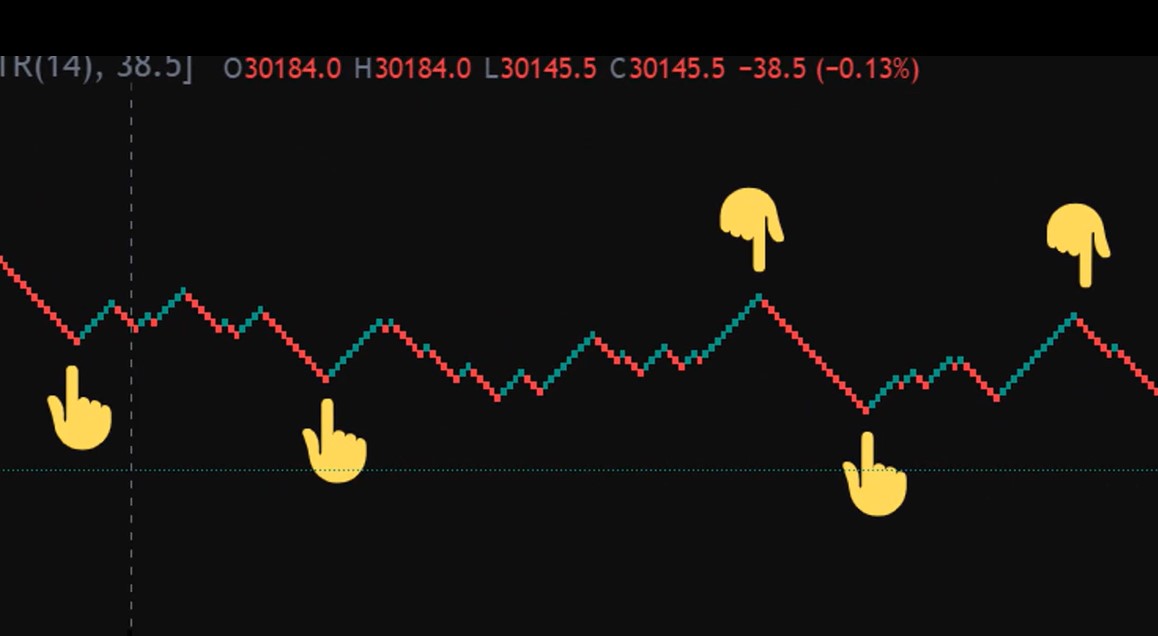Microsoft의 .NET Framework는 Windows 운영 체제에 설치되거나 이미 포함되어 있는 프로그래밍 라이브러리를 포함하는 프로그래밍 플랫폼입니다. 사용자의 요구 사항에 따라 컴퓨터에 .NET Framework 프로그램을 설치해야 합니다. 하지만 Windows 8 이상, 특히 Windows 10에서는 .NET Framework 3.5를 설치하는 데 문제가 있습니다.
이 글에서는 WebTech360이 컴퓨터에 .NET Framework 3.5가 설치되지 않아 발생하는 오류를 해결하는 방법을 단계별로 안내합니다.
.NET Framework 3.5가 왜 중요한가요?
최신 버전은 Windows에 사전 설치된 .NET Framework 4.5.2이지만, 버전 3.5 이하가 필요한 특수 애플리케이션을 실행하려면 이 프레임워크의 이전 버전이 필요합니다. 버전 3.5는 버전 4 이상과 함께 설치할 수도 있습니다. 레거시 애플리케이션이 제대로 작동하려면 Windows 시스템에 .NET Framework 3.5를 설치하는 것이 매우 중요합니다.
Windows에 .NET Framework 3.5를 설치할 수 없는 오류 수정
.NET Framework 3.5를 설치하는 동안 가장 흔히 발생하는 오류는 다음과 같습니다. 두 오류 코드에 대한 설명은 다음과 같습니다.
0x800F081F – The source files could not be found
0x800F0906 – The source files could not be downloaded
인터넷에 연결되어 있는데도 여전히 이 문제가 발생하는 경우 다음 Windows 업데이트가 설치되어 있기 때문입니다.
- KB2966826
- KB2966827
- KB2966828
이는 설치해야 하는 .NET Framework 3.5용 보안 업데이트입니다. 하지만 Microsoft는 프레임워크 3.5가 설치되어 있는지 여부와 관계없이 이러한 업데이트를 적용하므로 프레임워크가 설치되어 있지 않아도 업데이트가 설치됩니다.
이러한 업데이트를 먼저 설치한 다음 프레임워크를 설치하려고 하면 위에서 언급한 오류가 발생합니다. 위에 언급된 업데이트를 제거하고 .NET Framework 3.5를 설치한 후 마지막으로 업데이트를 다시 설치해야 합니다.
자세한 지침은 다음과 같습니다.
1단계:
컴퓨터에서 프로그램을 완전히 종료합니다. 그런 다음 Windows 검색 창에 검색 키워드인 서비스를 입력 하고 찾은 결과에 액세스합니다.

2단계:
서비스 인터페이스에서 Windows 업데이트를 찾아 마우스 오른쪽 버튼으로 클릭 하고 속성을 선택합니다 .

3단계:
새로운 창 인터페이스가 나타납니다. 여기서는 일반 탭을 선택하고 시작 유형을 자동 모드로 선택한 다음 시작 , 확인을 눌러 완료합니다.

4단계:
Windows 검색창으로 돌아가서 키워드 그룹을 입력 하고 위의 결과를 클릭하세요. 또는 gpedit.msc 라는 키워드를 사용 하고 검색 결과를 클릭하세요.

5단계:
로컬 그룹 정책 편집기 인터페이스 에서 다음 폴더 경로를 검색합니다.
컴퓨터 구성 > 관리 템플릿 > 시스템 .

6단계:
시스템을 두 번 클릭합니다. 그런 다음 오른쪽 인터페이스에서 선택적 구성 요소 설치 및 구성 요소 복구에 대한 설정 지정 섹션을 찾을 수 있습니다 . 마우스 오른쪽 버튼을 클릭하고 '편집'을 선택합니다 .

7단계:
여기서 사용 상자를 체크 하고 확인 을 클릭하여 저장합니다.

마지막으로, 컴퓨터를 재시작하고 프로그램을 다시 설치하여 제대로 작동하는지 확인하세요.
행운을 빌어요!
다음 기사도 참조하세요.